Если неисправность не позволяет телефону загрузиться, можно восстановить заводские параметры, применив режим восстановления. Обычно это можно сделать одновременно зажав кнопки питания и повышения громкости. Точная последовательность действий зависит от конкретного устройства.
Если смартфон завис или просто прекратил реагировать на команды, вас спасет перезагрузка, которой достаточно для решения большинства проблем, хотя иногда приходится выполнять именно сброс настроек. Прочитав данную статью, вы научитесь производить обе процедуры.
Случается, смартфон зависает без очевидной причины — раздражает, конечно, но обычно это не влечет больших проблем, а ситуация решается очень просто: телефон запускается заново.
Чтобы перезагрузить намертво зависший телефон, просто нажмите на кнопку питания и удерживайте её в течение 30 секунд. Согласитесь, что это довольно несложная процедура. Однако может оказаться, что корни проблемы уходят глубже. В этом случае необходимо прибегнуть к более радикальной мере — восстановлению заводских настроек, после которых будут удалены:
- Контакты,
- Сообщения в Whastapp,
- Установленные приложения,
- Медиа (музыка, фото и видео),
- Настройки системы и приложений.
Как вернуть заводские настройки
Итак, перезагрузка не помогла. Стоит попытаться откатить параметры к заводским. Звучит сложно, а на самом деле — элементарно. Наиболее быстрый и безопасный способ — сделать это через меню «Настройки». Если оно недоступно, сброс осуществляется с помощью режима восстановления. Расскажем подробней про оба способа.
Внимание! Последняя процедура повлечет удаление всех данных. Прежде чем предпринимать какие-либо действия, скопируйте личную информацию (список контактов, изображения, видео, документы) на стороннее хранилище данных, лучше облачное. При необходимости используйте USB-кабель для подключения к компьютеру.
Сброс через меню «Настройки»
Внимание! Данная процедура удалит все личные файлы (например, фотографии и сообщения). Удостоверьтесь, что все важные данные были перенесены в резервное хранилище.
Точная последовательность действий может меняться в зависимости от модели устройства, но в общих чертах сделать нужно следующее.

В меню «Настройки» отыщите пункт «Восстановление и сброс», выберите «Сбросить настройки телефона» и введите пароль, если он был установлен ранее. Появится предложение стереть все данные. Подтвердите это действие и дождитесь завершения процесса, после которого можно использовать резервное хранилище данных, чтобы восстановите ранее сохраненную информацию.
Вся процедура займёт не более нескольких минут.
Сброс кнопками через режим восстановления
Если телефон завис, сенсорный экран не работает и кажется, что к меню настроек не добраться, не теряйте надежды. Решение есть: Android можно перевести в режим восстановления при помощи кнопок на корпусе.
Ниже — список команд, работающих на устройствах некоторых популярных марок. Если вы не видите марки своего телефона в списке, просто поищите информацию в Google по запросу «master reset» и имени устройства. Кнопку питания лучше нажимать после того, как вы зажмете другие кнопки.
- Samsung: повышение громкости, кнопка «Домой», питание.
- Google Nexus/Pixel: понижение громкости, питание.
- HTC: понижение громкости, питание. На некоторых моделях HTC нужно удерживать понижение громкости после того, как отпустите питание.
- Motorola Moto Z/Droid: понижение громкости, питание. На большей части аппаратов Motorola требуется удерживать кнопку понижения громкости и нажать (единожды) на питание.
- LG: понижение громкости, питание. Когда появится логотип LG, отпустите питание и немедленно нажмите снова. Удерживайте кнопку понижения громкости.
- Sony Xperia: понижение громкости, питание.
- Asus Transformer: понижение громкости, питание.
Не удивляйтесь, что войти в режим восстановления так сложно. Это не для того, чтобы вас запутать. Производители лишь хотят, чтобы нельзя было случайно перевести смартфон в режим восстановления, потому что в таком случае было бы очень просто стереть все данные с устройства, того не желая.
Итак, для начала выключите телефон. После этого нажмите и удерживайте кнопку снижения громкости, потом жмите на кнопку питания до тех пор, пока он снова не включится. На экране должна появится надпись «Start».
Попав в режим восстановления, используйте кнопки изменения громкости, чтобы выбрать нужную команду. Обычно она содержит слова «wipe» или «delete». Иногда — «perform factory reset». Конкретная формулировка зависит от производителя. Чтобы выбрать команду чаще всего используют кнопку включения/выключения как аналог компьютерного «Enter».

Теперь удерживайте кнопку снижения громкости до тех пор, пока не появится надпись «Recovery mode».

После этого нажмите кнопку питания, чтобы попасть в режим восстановления. Вы увидите логотип Android. Когда телефон будет переведен в режим восстановления, нажмите на кнопку питания и один раз на повышение громкости. После этого отпустите кнопку питания.
Теперь нажмите на кнопку снижения громкости, пока на экране не появится меню.

Доступные параметры могут различаться в зависимости от модели устройства, но есть определенные стандарты, которые есть всегда.
- reboot system now — перезагрузит устройство в обычном режиме.
- apply update from ADB — позволяет подключить телефон к компьютеру через USB-кабель и отправлять ему команды с помощью Android SDK.
- wipe data/factory rest — удалит все данные и вернет телефон к заводскому состоянию.
- wipe cache partion — очистит раздел с кэшем. Это временные системные данные, связанные с установкой приложений, и вы можете удалить их, не теряя при этом никаких личных данных. Это может решить множество проблем.
Примечание: Начиная с версии Android 7.1 компания Google удалила последний пункт. Вы можете сделать тоже самое, перейдя в меню «Настройки → Хранилище» и выбрав пункт «Кэшированные данные».
Как вы уже догадываетесь, в данном случае нужно выбрать пункт «Wipe data/Factory reset».

Система спросит, действительно ли вы хотите удалить все данные — выберите пункт «Yes» с помощью кнопок громкости.

Теперь нужно выбрать пункт «Reboot system now».

После этого Android начнёт сброс настроек. Когда всё закончится и система загрузится — используйте резервное хранилище для восстановление данных.
Защита от сброса настроек
На каждом устройстве под управлением Android 5.0 Lollipop или более поздней версии по умолчанию включена защита от сброса настроек (FRP). Это означает, что вам будет необходимо ввести имя пользователя и пароль от вашей учетной записи Google, даже после полного сброса настроек. Если у вас нет этих данных, телефон останется заблокированным, и вы не сможете получить к нему доступ.
Это сделано для того, чтобы уменьшить количество краж, поскольку даже сброс к заводским настройкам через меню восстановления не даст вору доступ к вашим данным. Также стоит помнить, если вы планируете удалить все данные с телефона перед его продажей, чтобы избежать защиты FRP, обязательно перейдите в меню «Настройки → Учетные записи» и удалите свою учетную запись Google перед выполнением сброса. Если зарегистрировано более одной учетной записи, убедитесь, что вы удалили их все.
Иллюзия удаления данных
Когда вы делаете сброс к заводским настройкам, по идеи, должно всё полностью удалиться, но это не совсем так. Android удаляет из своей памяти адреса всех ваших данных, поэтому он больше не знает, где они находятся и не может их показать, но фактически они остаются во флеш-памяти. Поэтому кто-то может использовать специальные программы для восстановления удаленных файлов, чтобы вернуть их обратно. Давайте посмотрим, как можно этого избежать.
Зашифруйте данные
Первый вариант — зашифровать данные. Этот функционал уже встроен в Android и требует ввода PIN-кода или пароля при каждой разблокировки экрана. Любому человеку, кто попытается восстановить данные с вашего телефона, понадобится специальный ключ для расшифровки, которого у него нет.

Точный путь к данной функции может немного отличаться, но обычно она находится в меню «Настройки → Безопасность → Зашифровать данные». Но на Samsung Galaxy, например, нужно перейти по следующему пути «Настройки → Экран блокировки и безопасность → Защита зашифрованных данных». Есть также возможность зашифровать SD-карту, но если вы продаёте телефон, то мы рекомендуем вместо этого просто вытащить её.
Если после покупки на телефоне уже был установлен Android 6.0 Marshmallow или выше, то он должен быть зашифрован по умолчанию, и вы можете переходить к следующему пункту. Если вы не знаете, какая версия Android у вас установлена, то откройте меню «Настройки → Об устройстве → Информация о программном обеспечении». Имейте в виду, что по умолчанию он будет зашифрован только в том случае, если Android 6.0 Marshmallow был установлен из коробки.
Перезапишите ненужными данными
Если вы хотите быть абсолютно уверенным, то можете перезаписать зашифрованные данные ненужными данными, а затем выполнить сброс к заводским настройкам. Тогда будет действительно невозможно восстановить ваши старые данные. Если вы хотите это сделать, то просто загружайте различный «мусор» на свой телефон, пока хранилище не будет заполнено — несколько больших видео должны сделать свое дело. Затем повторно еще один раз сделайте сброс.
Вы также можете это сделать с помощью приложений из Google Play Store, например, iShredder 6. Она может заполнять свободное место на диске различным «мусором», надежно удалять кэш приложений или отдельные файлы и папки.
Очень часто устройство на Android засоряется ненужными файлами, начинает тормозить или вообще перестает отвечать на команды. В таком случае может помочь полный сброс настроек системы до заводских. Кроме того, «hard reset» поможет в том случае, если вы забыли пароль от гаджета и не можете его включить.
После так называемого «ребута» вы потеряете все данные, которые хранили в памяти смартфона: фотографии и файлы, номера телефонов, приложения, смс-сообщения, данные аккаунтов и записи календаря. Словом, телефон станет как новенький. Чтобы не не лишиться нужной информации, создайте резервную копию данных. Перенеcите их на SD-карту, сохраните в облаке или скиньте на компьютер.
Если вы можете включить свой гаджет, сбросить настройки проще через меню устройства или с помощью специальных кодов, которые предусматривают производители. Если же ваш смартфон завис или вовсе не включается, вам придется воспользоваться меню Recovery или найти кнопку для сброса настроек.
Содержание
- Сброс настроек через меню гаджета
- Сброс настроек сервисными кодами
- Сброс настроек из меню Recovery
Сброс настроек через меню гаджета
Это самый простой метод сброса настроек, он не требует запоминания сложных кодов или комбинаций клавиш. Для последних версий ОС Аndroid «hard reset» состоит из следующих шагов:
- Зайдите в меню «Настройки».
- В «Настройках» выберите пункт «Восстановление и сброс» или «Сброс». Имя нужного пункта может звучать по-другому (в зависимости от марки или модели устройства), а в смартфонах Samsung он «прячется» в разделе «Общие настройки».

Для возвращения устройства к заводским настройкам понадобится пункт «Сброс данных» или «Сброс устройства». Android предупредит, что после сброса телефон вернется к заводским установкам и настройкам «по умолчанию», а все личные данные пользователя будут удалены.
Если вы сделали резервную копию необходимых данных и готовы ребутнуть Android, нажмите на «Сброс настроек». В зависимости от модели устройства на нужной кнопке также могут быть слова «Стереть все» или «Сбросить настройки телефона».
Запустится процесс удаления данных, а после этого устройство перезагрузится.
Если же вы хотите сбросить настройки смартфона, но не желаете потерять фотографии, личные данные, настройки приложений и учетные записи, то вам стоит воспользоваться пунктом «Сброс всех параметров» или «Сброс настроек» (название может отличаться в зависимости от модели смартфона.
Сброс настроек сервисными кодами
Пожалуй, это самый быстрый способ сброса настроек до заводских. Для этой цели в Android предусмотрены специальные сервисные комбинации — коды, которые нужно ввести в приложении «Телефон» в режиме набора номера.

Каждая компания-производитель по-разному прошивает свои гаджеты, поэтому перед использованием кода для сброса настроек, вам следует найти нужную комбинацию для своей модели. Так как версия Android все время обновляется, то и сервисные коды могут меняться. Лучше всего уточнить их у производителя вашего устройства.
Пример кодов, которые подойдут для сброса настроек гаджетов Samsung:
- *#*#7780#*#
- *2767*3855#
- *#*#7378423#*#*
После ввода кода с устройства будет удалена вся пользовательская информация, и оно вернется к заводским настройкам.
Сброс настроек из меню Recovery
Если ваш гаджет на Android не включается или завис на экране загрузки системы, вернуть его к заводским настройкам можно с помощью меню Recovery. Оно вызывается нажатием специальной комбинации клавиш.
У различных моделей устройств это могут быть разные сочетания клавиш. Самое распространенное из них: одновременное нажатие кнопок «уменьшить громкость» и «включить». Комбинация может также иметь вид «включить» + «домой» + «увеличить громкость» или «увеличить громкость» + «домой». Для входа в меню Recovery нужно зажать клавиши примерно на 5 секунд.

Перемещение между пунктами меню происходит кнопками увеличить/уменьшить громкость. Для подтверждения выбора служит кнопка «Включить». Однако, иногда в Recovery работает и сенсор: тогда все происходит как в обычном меню смартфона.
Чтобы сбросить настройки до заводских:
- Выберите пункт «Clear eMMC». Он также может называться «wipe data/factory reset» или «Clear Flash».
- Подтвердите выбор нажатием «yes — delete all user data».
- Запустите процесс сброса настроек, нажав «Reboot System».
Использовать данный метод можно не только тогда, когда у вас проблемы с включением смартфона. Если вы хотите применить его для исправного устройства, для начала выключите телефон, после чего используйте нужную для вашего гаджета комбинацию.
Читайте также
- Как сделать скриншот на телефоне: руководство для разных моделей
- Устанавливаем Android-приложения в обход Google Play Store: подробная инструкция
Cодержание публикации
- Когда может понадобиться сброс к заводским настройкам
- Сброс настроек на Андроид через меню гаджета
- Сброс настроек цифровыми кодами
- Возврат к заводскому состоянию с помощью рекавери
- Сброс настроек отдельной кнопкой
- Модели смартфонов и их аппаратные клавиши
- Сброс к заводским настройкам с помощью компьютера
- Как перезагрузить Android
- Иллюзия удаления данных
- Зашифровка данных
- Перезапись ненужных данных
- Что требуется сделать перед сбросом данных
- Скопируйте с устройства важную информацию
- Удалите с устройства аккаунт Google
- Что делать, если устройство не включается и требует аккаунт Google
- Что делать, если устройство не включается или зависает
- Итоги
Сброс до заводских настроек – это процедура, при которой в телефоне удаляются накопленные данные, а операционная система возвращается к начальной конфигурации. Существует мнение, что пользоваться сбросом смартфона рекомендуется не менее двух раз в год. Это позволит избавиться от лишнего мусора и продлить срок службы девайса.
Когда может понадобиться сброс к заводским настройкам
Возврат к заводской конфигурации на Android осуществляется по двум причинам:
- Продажа или обмен гаджета. Чтобы сэкономить время и не устранять информацию отдельными файлами, лучше сделать полный сброс;
- Снижение производительности. Со временем в смартфонах или планшетах начинает падать производительность. Это происходит, когда снижается продолжительность работы и появляется перегревание. В нередких случаях в системных папках скапливается огромное количество программного мусора.
В зависимости от функциональных и конструкционных особенностей устройств, существует множество методов сброса к первоначальному состоянию. Процедуру удастся выполнить штатными средствами или специализированными программами.
Сброс настроек на Андроид через меню гаджета
Очевидным способом выполнения задачи является использование меню смартфона. Пользователю при этом не придется применять приложения или комбинации кнопок. Если в гаджете установлена одна из последних версии ОС Android, потребуется сделать следующее:
- Разблокировать смартфон;
- Развернуть центр настроек;
- Воспользоваться блоком восстановления или сброса. Есть оболочки ОС с другим названием;
- На следующем этапе откроется страничка, в которой нужно воспользоваться кнопкой сброса;
- Чтобы предотвратить удаление данных, рекомендуется своевременно создать резервную копию.

Внимание! Когда пользователь нажмет на кнопку, в девайсе задействуется откат к первоначальному состоянию. Строго запрещено в этот момент доставать батарею или прибегать к аварийной перезагрузке ОС.
Сброс настроек цифровыми кодами
Еще один эффективный метод, чтобы обнулить свое устройство, не применяя стороннее ПО. К примеру, для гаджетов на базе ОС Android предусмотрен широкий ассортимент различных комбинаций.
Стоит заметить, что каждый производитель гаджетов присваивает собственные коды сброса. По этой причине перед проведением процедуры требуется уточнить комбинацию под конкретную модель.
Также важно помнить, что не во всех Android-устройствах есть такая возможность. Поэтому если имеющаяся модель не оснащена такой функцией, рекомендуется воспользоваться другим способом. Делается процедура следующим образом:
- Активировать приложение «Телефон»;
- В новом окне вставить комбинацию цифр;
- Ожидать перезагрузки телефона.
Возврат к заводскому состоянию с помощью рекавери
Сегодня, в каждом гаджете на базе операционной системы Андроид включён специальный восстановительный режим – рекавери. Он позволяет корректировать некоторые параметры и откатывать телефон к начальной конфигурации.
Владельцу устройства понадобится выполнить всего несколько нажатий физических клавиш. Стоит учесть, что методика будет отличаться в зависимости от марки и модели устройства.
Во многих девайсах есть специальная кнопка с функцией возврата домой. Это один из элементов управления, который будет задействован при запуске режима. Принцип запуска заключается в недолгом зажатии некоторых клавиш. Заводской сброс выполняется по этой инструкции:
- Полностью выключить гаджет;
- Воспользоваться кнопкой регулировки громкости и питания;
- Ожидать появления восстановительного меню;
- Откроется список, в котором нужно выбрать «Wipe data/factory reset».
- У некоторых производителей может быть надпись «Clear Flash» и «Clear eMMC»;
- Далее нужно тапнуть на строчку удаления пользовательских файлов;
- По завершении кликнуть на кнопку перезагрузки системы.

Важно! Для перемещения в меню восстановления нужно задействовать одну из кнопок для регулировки громкости. Подтвердить выбранную команду удастся кнопкой включения. Также есть модели, в которых рекавери предусматривает использование сенсорной панели.
Сброс настроек отдельной кнопкой
Современный рынок мобильной техники всё чаще пополняется смартфонами с отдельной кнопкой для выполнения отката к первоначальному состоянию. Она должна представлять собой мелкое отверстие, внутри которого непосредственно расположен выключатель. Чтобы воспользоваться клавишей, пользователю потребуется задействовать тонкий предмет – иголку, скрепку и т.д.

Однако помните – нажав на аппаратный выключатель, вся пользовательская информация с девайса будет безвозвратно стерта. Чтобы это избежать, нужна резервная копия пакетов данных.
Модели смартфонов и их аппаратные клавиши
Часто пользователей мучает вопрос, касающийся осуществления хард ресет. Ниже представлен перечень смартфонов, которым характерна своя методика проведения процедуры. Стоит заметить, что даже для одного производителя инструкция будет отличаться. Зависит это от версии ОС, года выпуска и конструкционных особенностей модели:
- Samsung. Одновременное зажатие клавиши питания, «Домой» и увеличения громкости. На некоторых моделях потребуется зажать кнопку включения и громкость вниз;
- LG. В этом случае потребуется зажать на несколько секунд кнопку питания и уменьшение громкости. Когда появится логотип, отпустить и вновь повторить комбинацию. Держать до тех пор, пока не откроется меню восстановления;
- Huawei. Для этой марки смартфонов предусмотрено два способа. В первую очередь нужно зажать на 10 секунд кнопку питания и уменьшение громкости. Также есть способ, в котором нужно зажать середину регулятора громкости и клавишу включения;
- Lenovo. В случае с моделями Lenovo предусмотрено три метода – одновременное нажатие уменьшения/увеличения громкости и кнопка включения. Также можно зажать кнопку питания до тех пор, пока устройство не завибрирует. Напоследок стоит воспользоваться кнопкой включения и увеличением громкости;
- Sony. В первом случае нужно нажать на клавишу включения увеличение громкости. Также есть возможность воспользоваться специальной кнопкой, которая утоплена в корпус устройства. Однако для начала нужно подключить телефон к сети и ожидать, пока на дисплее на загорится значок андроида;
- Xiaomi, Meizu. Для запуска функции нужно нажать на кнопку «Пуск» и увеличение громкости. Когда появится логотип, клавишу питания отпустить, а громкость удерживать;
- Acer, Asus. Нажать на уменьшение громкости и кнопку включения;
- Prestigio, BQ. В случае с устройствами данного производителя нужно зажать клавишу «Пуск», а также увеличение или уменьшение громкости.
Сброс к заводским настройкам с помощью компьютера
К данному методу прибегают в тех случаях, если стандартные способы оказались безрезультатными. Прежде чем приступить к процедуре, пользователь должен скачать и установить на компьютер программу «Android System Development Kit». Как сбросить заводские настройки на андроиде:
- Посетить настройки мобильного устройства;
- В разделе разработчиков отыскать режим «USB Debugging»;
- Далее нужно поставить флажок на инструментах USB;
- В компьютере установить программное обеспечение для взаимодействия с мобильными устройствами;
- Подключить смартфон к ПК, используя оригинальный USB-провод;
- Активировать командную строку;
- Вписать следующий адрес «C:UsersИмя пользователяAppDataLocalAndroidAndroid-SDKинструменты»;
- В рекавери ввести ADB перезагрузки;
- Ожидать, пока перезагрузиться система.

Внимание! Не рекомендуется в процессе сброса отсоединять телефон от компьютера. В противном случае может повредиться прошивка.
Как перезагрузить Android
Для перезапуска смартфонов на базе Android предусмотрено несколько методов:
- Стандартная перезагрузка. В этом случае владельцу девайса придется всего лишь воспользоваться штатными средствами. Для начала нужно на несколько секунд зажать кнопку питания, после чего перед пользователем откроется окно с выбором действий. Среди них следует выбрать «Перезагрузка»;
- Принудительная перезагрузка. Этот вид перезапуска нужен в тех случаях, когда смартфон зависает или подтормаживает. Причин такого поведения может быть несколько – перегрев аккумулятора, забитое хранилище и т.д.;
- Аварийная перезагрузка. К этому способу следует прибегать в том случае, когда устройство прекращает реагировать на какие-либо действия. Для этой процедуры требуется достать аккумулятор, дать ему остыть и через некоторое время включить устройство.Также можно воспользоваться комбинацией для запуска меню восстановления.
Иллюзия удаления данных
Стоит заметить, что откат к начальной конфигурации удаляет персональные данные, однако делает это не полностью. В этом случае система стирает лишь адреса тех папок, в которых располагались файлы, а сам контент остается в Flash-памяти. Именно по этой причине многие специализированные утилиты позволяют восстановить удаленную информацию после сброса. Чтобы избежать подобных обстоятельств, рекомендуется ознакомиться со следующими процедурами.
Зашифровка данных
В смартфонах есть специальный инструмент, отвечающий за шифровку персональной информации. Как правило, находится он в настройках. Чтобы его найти, нужно перейти в раздел «Безопасность/Шифровка данных».
Суть шифровки заключается в установке специально кода, в качестве которого может выступать графический ключ или классический PIN. Если своевременно поставить блокировку, то даже после восстановления файлы будет невозможно открыть, не указав предусмотренный пароль.
Перезапись ненужных данных
Довольно эффективный метод, с помощью которого можно зашифровать личную информацию. Суть заключается в том, что пользователю потребуется сделать несколько сбросов. После первой процедуры нужно заполнить внутреннее хранилище устройства емкими ненужными файлами. Затем потребуется сделать второй hard reset, после чего нужные файлы в Flash-памяти перезапишутся ненужным контентом.
Также для этого можно воспользоваться сторонним ПО. К примеру, в Play Market есть приложение «iShredder 6», позволяющее забивать хранилище гаджета информационным мусором. К дополнительному функционалу утилиты также можно отнести возможность удаления перед сбросом конкретных папок, файлов, приложений и кэш.
Что требуется сделать перед сбросом данных
В первую очередь пользователь должен позаботиться о сохранности персональных данных. Конечно, можно подключить девайс к ПК и скопировать необходимую информацию в стационарное устройство. Однако в мобильных ОС интегрирована функция создания резервной копии. Что для этого нужно:
- Открыть настройки системы;
- Перейти к блоку памяти;
- Отыскать пункт резервной копии;
- Перейти во вкладку «Google Диск»;
- Передвинуть ползунок напротив строки «Создать резервную копию данных».Также можно вручную перенести нужную информацию на компьютер или другой девайс.

Скопируйте с устройства важную информацию
Методика проведения процедуры зависит от того, на какое устройство будет копироваться информация:
- Компьютер. В этом случае понадобится USB-шнур, с помощью которого удастся подключить смартфон. Далее нужно выделить важные данные и перенести их в указанную папку на ПК. Однако это касается исключительно медиаконтента. Если речь пойдет о копировании контактов и прочих подобных данных, потребуется установить специальный менеджер. Одним из самых популярных считается AirDroid;
- Другой смартфон. Для передачи файлов на другое мобильное устройство можно задействовать Bluetooth.

Удалите с устройства аккаунт Google
Возникают ситуации, когда владельцу мобильного устройства требуется отключиться от своего аккаунта Гугл. К примеру, это может быть связано с продажей или обменом смартфонами. Чтобы выполнить процедуру, рекомендуется придерживаться данной инструкции:
- Открыть настройки устройства;
- Выбрать раздел с аккаунтами и перейти к вкладке «Пользователи и аккаунты»;
- Найти свой профиль;
- Кликнуть на клавишу удаления;
- Для подтверждения процедуры понадобится указать защитный код.
Что делать, если устройство не включается и требует аккаунт Google
В некоторых смартфонах после отката к первоначальному состоянию при запуске ОС запрашивает ввод аккаунта Гугл. Продолжить работу удастся только после того, как пользователь впишет пароль и логин от профиля, который ранее был привязан к гаджету. По этой причине данные аккаунта рекомендуется записать заранее.
Что делать, если устройство не включается или зависает
В этом случае есть несколько вариантов решения проблемы. Во-первых, можно попробовать выполнить повторный сброс. Возможно, в процессе произошла ошибка, из-за которой сброс был совершен неправильно.
На крайний случай, потребуется перепрошивка. Для этого существуют специальные программы, через которые в мобильном устройстве переустанавливается операционная система. Неопытным пользователям рекомендуется обращаться в ремонтный центр.
Итоги
Наиболее эффективным и безопасным способом сброса является использование настроек устройства. Только им рекомендуется пользоваться, когда телефон не зависает и реагирует на команды. В противном случае пользователи прибегают за помощью к восстановительному меню.
Опираясь на мнение экспертов, хард ресет требуется выполнять несколько раз в год. Такой подход позволит избавляться от лишнего мусора, скопившегося за время эксплуатации. В этом случае рекомендуется делать резервную копию важной информации.
Необходимость
произвести сброс настроек Андроид до заводских параметров может возникнуть у любого пользователя смартфона или планшета. Распространёнными причинами принятия такого решения являются:
- продажа устройства;
- возникновение системного сбоя, исправление которого иными методами не представляется возможным.
В ходе данных манипуляций происходит полное удаление из памяти смартфона или планшета абсолютно всех данных, принадлежащих пользователю. К ним относятся: контакты, сторонние приложения, переписки, мультимедийные файлы (фото, видео, аудио), настройки будильника и пр.

Перед сбросом до заводских настроек
Перед тем как начать сброс настроек до заводских на устройстве с ОС Андроид, необходимо провести предварительную подготовку, подразумевающую:
- Копирование всей важной информации. Так как все пользовательские данные в ходе процедуры будут удалены, при наличии важной информации, необходимо сделать её копию.
- Удаление привязанного аккаунта Google. Если на устройстве перед сбросом останется учётная запись, то при первом включении после завершения процедуры, гаджет затребует авторизацию в той самой учётной записи.
Способ 1. Через настройки телефона
Пожалуй, самый простой способ осуществить
сброс настроек до заводских параметров на Андроид – выбрать соответствующий пункт в меню телефона или планшета. Однако выполнить данную процедуру получится либо на корректно работающих устройствах, либо на тех, неполадки которых не коснулись возможности перемещения по меню. Для запуска процесса:
- Зайдите в настройки устройства.
- Проследуйте в раздел «Восстановление и сброс».
- Активируйте команду «Сброс настроек» (в зависимости от устройства, его название может быть озаглавлено как «Сбросить настройки телефона» или «Общий сброс»).
- Ознакомьтесь с предупреждением об удалении всей личной информации и при необходимости введите пароль или графический ключ.
- Запустите операцию, нажав кнопку «Стереть всё».
Android 8.0 Oreo и выше
В этих версиях операционной системы настройки претерпели некоторые изменения. Пункт «Сбросить настройки» переместился в раздел «Сброс», находящийся в разделе «Система».
Meizu
Это детище китайских производителей оснащено Flyme OS. На данной платформе не так как на ОС Андроид происходит сброс настроек до заводских. Для осуществления процесса необходимо проследовать по пути:
- Настройки.
- О телефоне.
- Память.
- Сброс настроек.
Xiaomi
А владельцам этих устройств из поднебесной стоит учесть, что удаление файлов будет происходить и с USB-накопителя.
Способ 2. Сброс Андроид до заводских настроек через рекавери (Recovery — восстановление)
Чаще всего к данному методу обращаются, когда необходимо произвести сброс настроек на устройстве Андроид до заводских параметров по причине:
- отсутствия доступа к системе;
- некорректной работы;
- когда аппарат совсем не включается.
Для того, что бы активировать режим, необходимо выключить устройство, а после зажать комбинацию клавиш. Причём у разных производителей комбинации будут отличаться. Так, например:
- Samsung: регулятор громкости вверх + вкл/выкл + «домой».
Если есть кнопка Bixby, то зажимаем регулятор громкости вверх + вкл/выкл + Bixby.
Если нет ни «домой», ни Bixby, то просто регулятор громкости вверх + вкл/выкл.
После появления логотипа необходимо отпустить кнопку «вкл/выкл», но продолжать зажимать остальные. - Sony Xperia: регулятор громкости вниз + вкл/выкл.
- Meizu, Xiaomi: регулятор громкости вверх + вкл/выкл (после появления логотипа необходимо отпустить кнопку «вкл/выкл», но продолжать зажимать регулятор громкости вверх).
- LG: регулятор громкости вниз + вкл/выкл (после появления логотипа необходимо отпустить и снова зажать кнопку «вкл./выкл.», не отпуская вторую кнопку).
- Asus, Acer: регулятор громкости вниз + вкл/выкл.
- Lenovo: регулятор громкости посередине + вкл/выкл (удерживать до вибрационного сигнала, после которого необходимо несколько раз нажать регулятор громкости вверх).
- Huawei: регулятор громкости посередине + вкл/выкл (после появления логотипа отпустить клавишу «вкл/выкл» и зажать регулятор громкости вверх).
- Motorola: регулятор громкости вниз + вкл/выкл.

В появившемся меню запускаем «
Wipe data/factory reset». После этого необходимо дать согласие на операцию – «Yes – delete all user data», что подразумевает начало удаления данных. А в завершение устройство перезагружается командой «Reboot system now». В итоге аппарат становится таким, каким он был при первом включении.
Способ 3. Через режим Fastboot
Реализация данного метода подразумевает использование ПК. Прежде чем осуществить
сброс настроек до заводских на Андроид, необходимо установить утилиту Fastboot на компьютер и перевести телефон/планшет в одноимённый режим. Для этого зажмите на устройстве кнопки «Питание» и «Снижение громкости».

Далее через командную строку или PowerShell необходимо дать соответствующую команду. Среди необходимых:
- adb reboot bootloader – перевод устройства в режиме прошивки;
- fastboot erase userdata – удаление пользовательских данных;
- fastboot -w – перезагрузка устройства.
Стоит учесть, что для выполнения команды в PowerShell, необходимо в начале добавить «.».
Способ 4. Сервисные коды для сброса до заводских настроек
Ещё один простой и действенный метод провести сброс настроек на устройстве с ОС Андроид до заводских – это ввод специального кода. Конечно, вероятность того, что он запустит процесс именно на вашем устройстве, составляет не 100%, однако, на многих моделях это работает.
- *#*#7780#*#
- *#*#7378423#*#*
- *2767*3855#
Не лишним будет попробовать ввести данные комбинации в режиме «Экстренный вызов».
Способ 5. Google «Найди устройство»… и сделай сброс настроек на заводские
Этот сервис при условии подключения устройства к сети Интернет позволяет узнать его местоположение, заблокировать его, а также выполнить сброс настроек ОС Андроид до заводских. Для этого необходимо:
- Зайти на сайт и авторизоваться.
- Запустить функцию «Стереть данные».
- Дать на это согласие нажатием кнопки «Очистить».

Примечание. Как только вы попытаетесь найти устройство с помощью Google, на самом устройстве появится оповещение о том, что это устройство найдено.
Заключение
В данной статье были рассмотрены 5 самых популярных способов сброса настроек ОС Андроид до заводских параметров. Каждый из них становится более предпочтительным в зависимости от условий выполнения операции. Не стоит забывать, что проведение данной процедуры сопряжено с удалением всех пользовательских данных, копия которых должна быть создана при необходимости их сохранить. Также стоит помнить, что на каждом устройстве на OS Android 5.0 и выше есть защита от несанкционированного сброса настроек. Ввод авторизационных данных позволяет снизить количество краж, т.к. злоумышленнику становится труднее сбросить настройки для получения доступа к телефону.
Источник
Реальная история, случившаяся недавно. Ко мне за помощью обратился подписчик в сообществе со следующей проблемой. На его смартфоне Honor 7 с версией Android 9 оказалась полностью заполненной внутренняя память. Перенос всех данных на SD-карту не помог. Система ссылалась на какую-то папку «Прочее», которая якобы занимала 95% всей памяти смартфона. При этом в файловом менеджере, при подключении к компьютеру такой папки не обнаруживалось. Антивирус, сторонние дистрибутивы не решили проблему. Опуская подробности, скажу, что помогло кардинальное действие — откат системы к дефолтным настройкам. В статье расскажу, как бросить настройки телефона с ОС Андроид к первоначальным заводским для решения подобной и многих других проблем.
- Подготовка системы к откату к начальным настройкам
- Сброс через меню Андроид
- Сброс к начальным настройкам с помощью команд
- Откат через режим Recovery
- Запуск режима «Рекавери» на некоторых популярных моделях смартфонов
- Сброс системы Андроид к первоначальной через компьютер
- Использование для обнуления настроек телефона специальной кнопки
Подготовка системы к откату к начальным настройкам
Само определение «заводские настройки» подразумевает, что система возвращается к своему первоначальному состоянию, которое было сразу после покупки аппарата. За время работы на андроид-устройстве накапливается большое количество сторонних приложений, индивидуальных пользовательских настроек, которые как минимум замедляют работу смартфона. Иногда устройство начинает работать нестабильно, быстро разряжается батарея, возникают различные глюки. Решить проблемы стандартными методами не получается. В такой ситуации сброс к заводским настройкам является единственным выходом, чтобы улучшить работу системы. Операцию необходимо провести в случае продажи телефона, чтобы избежать утечки конфиденциальных данных.
Прежде чем производить откат, обязательно сохраните всю нужную информацию на сторонних носителях. Существует несколько способов создания бэкапов:
- синхронизация с облачным хранилищем Гугл Диск через аккаунт Google;
- перенос файлов на карту памяти SD;
- копирование данных на ПК или ноутбук;
- использование фирменных хранилищ в зависимости от марки телефона.
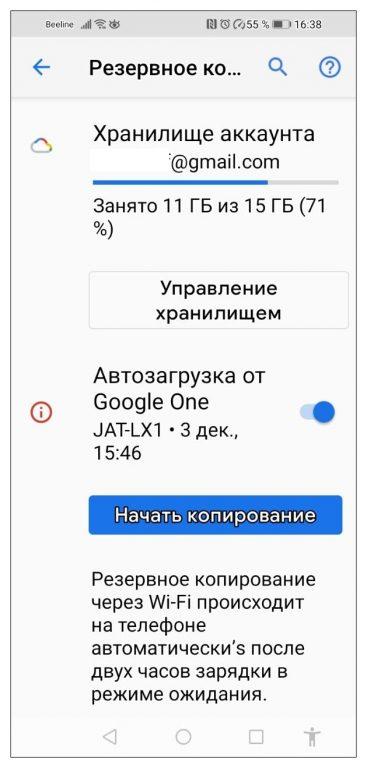
Рекомендуется также записать пароли и другую важную информацию, которая хранится в телефоне по умолчанию. Перед началом процедуры полностью зарядите аккумулятор. В процессе отката не вынимайте батарею и не прерывайте процесс другими способами.
Сброс через меню Андроид
Данный вариант является оптимальным, если у вас не все так плохо, что, например, не удается загрузить оснастку и войти в меню. Порядок действий и пункты меню могут отличаться от описанных в инструкции, но общий принцип примерно одинаков для всех моделей и последних версий аппаратов с ОС Андроид.
-
Откройте «Настройки», в разделе «Система» выберите пункт «Сброс» или похожий на него.
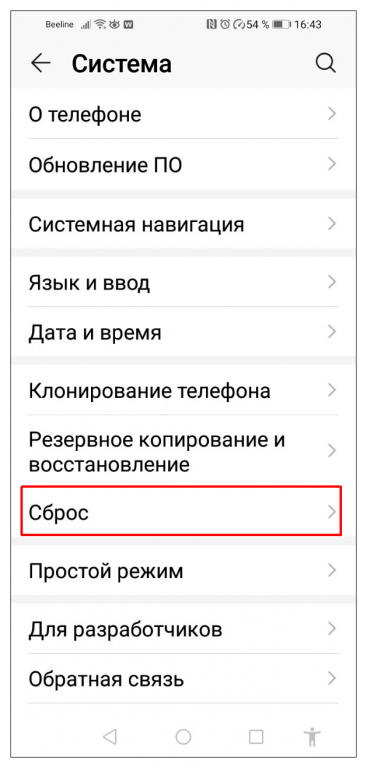
-
Из предложенных вариантов отката нам нужно запустить операцию «Сброс телефона». Именно она удаляет все дополнения из системы и возвращает Андроид к первоначальным установкам. Еще раз удостоверьтесь, что вы сделали резервные копии всех важных данных и файлов, в том числе в установленных приложениях.
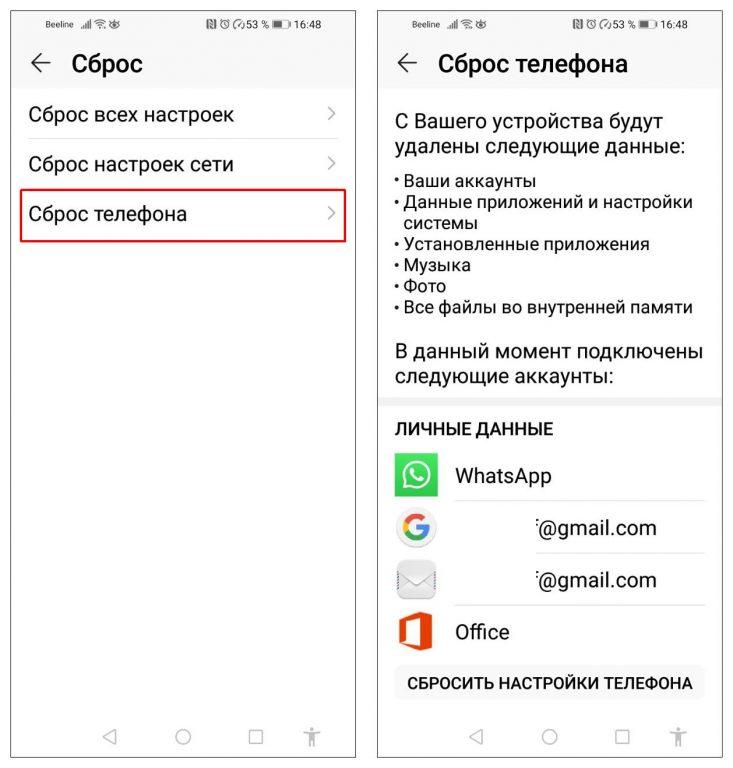
-
Запустите операцию, нажав «Сбросить настройки телефона». Подтвердите удаление данных и возврат к заводским настройкам, дождитесь завершения процесса.
Сброс к начальным настройкам с помощью команд
Немного экзотический способ, который применялся на старых кнопочных телефонах, но доступен и на некоторых современных аппаратах. Комбинация команд вводится при помощи клавиатуры в приложении для совершения вызовов «Телефон». Конкретный набор символов зависит от марки и модели устройства. После ввода команды, нажмите кнопку вызова. Некоторые наиболее распространенные команды для сброса:
*#*#7378423#*#*
*#*#7780#*#*
*2767*3855#
После подтверждения, телефон перезагрузится, произойдет восстановление первоначальных настроек системы.
Откат через режим Recovery
Для этого способа используются клавиши управления смартфоном. Очевидно, что он подходит в тех случаях, когда сброс настроек невозможно выполнить через стандартное меню Андроид.
- Чтобы войти в особый режим управления телефоном Recovery, на каждой модели используется своя комбинация кнопок. Чаще всего, для этого нужно нажать и удерживать несколько секунд клавиши «Включить» и «Уменьшить/увеличить громкость» на выключенном смартфоне.
- Далее в меню выберите пункт с одним из вариантов названия: «Wipe data / Factory reset» или «Clear Flash/Clear eMMC». Для перемещения используйте нажатие на соответствующую пиктограмму или клавишу регулировки громкости. Подтверждение команды выполняется нажатием на кнопку питания.
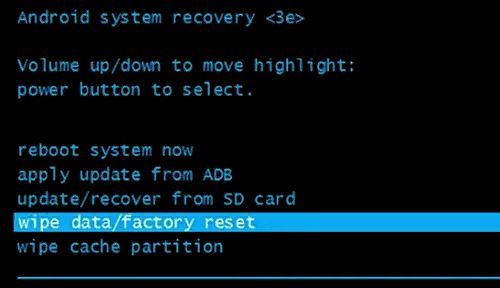
- Подтвердите согласие на удаление данных и возврат к начальным установкам. Перезагрузите смартфон командой Reboot System, получите чистый Андроид.
Запуск режима «Рекавери» на некоторых популярных моделях смартфонов
Samsung. Одновременное зажатие клавиши питания, «Домой» и увеличения громкости. На некоторых моделях потребуется зажать кнопку включения и громкость вниз.
LG. Потребуется зажать на несколько секунд кнопку питания и уменьшение громкости. Когда появится логотип, отпустить и вновь повторить комбинацию. Держать до тех пор, пока не откроется меню восстановления.
Huawei. Нужно зажать на 10 секунд кнопку питания и уменьшение громкости. Также есть способ, в котором нужно зажать середину регулятора громкости и клавишу включения.
Lenovo. Доступны три метода:
- одновременное нажатие уменьшения/увеличения громкости и кнопки включения;
- зажать кнопку питания до тех пор, пока устройство не завибрирует;
- воспользоваться кнопкой включения и увеличением громкости.
Sony. В первом случае нужно нажать на клавишу включения и увеличение громкости. Также есть возможность воспользоваться специальной кнопкой, которая утоплена в корпус устройства. Для начала нужно подключить телефон к сети и ожидать, пока на дисплее не загорится значок Андроида.
Xiaomi, Meizu. Нажать на кнопку «Пуск» и увеличение громкости. Когда появится логотип, клавишу питания отпустить, а громкость удерживать.
Acer, Asus. Нажать на уменьшение громкости и кнопку включения.
Prestigio, BQ. Зажать клавишу «Пуск», а также увеличение или уменьшение громкости.
Чтобы не экспериментировать, лучше всего найти в интернете инструкцию для вашей модели и марки телефона.
Сброс системы Андроид к первоначальной через компьютер
Еще один способ, когда сброс к дефолтным настройкам стандартными методами выполнить не удается. Вариант довольно сложный и пользоваться им стоит, если вы умеете работать на Андроид в режиме разработчика.
- Скачайте и установите на ПК или ноутбук программу «Android System Development Kit» в архивном виде. Распакуйте архив в корневой каталог.
- В настройках смартфона включите «Режим отладки по USB.
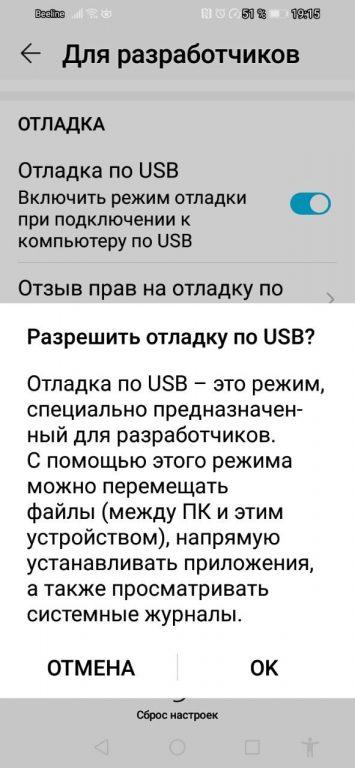
- Подключите смартфон к компьютеру с помощью USB-кабеля в режиме отладки.
- Откройте командную строку Виндовс на компьютере, введите адрес:
«C:UsersИмя пользователяAppDataLocalAndroidAndroid-SDKинструменты». - В меню Recovery введите ADB перезагрузки. После того как телефон перезагрузится, все дополнения будут удалены и система вернется к базовым настройкам.
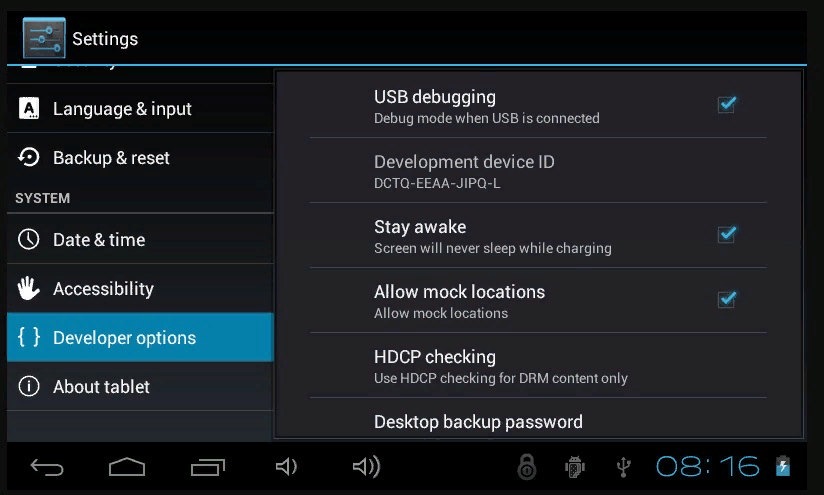
Использование для обнуления настроек телефона специальной кнопки
На некоторых современных моделях смартфонов предусмотрена специальная «тайная кнопка», которая позволяет сбросить настройки к заводским в один шаг. Для начала изучите инструкцию к вашему аппарату, либо внимательно осмотрите его корпус. Потайная кнопка представляет собой маленькое отверстие. Чтобы запустить очистку системы, нужно задействовать скрепку или иголку. Удерживайте кнопку нажатой несколько секунд. Произойдет перезагрузка телефона и обнуление системы.
Прежде чем воспользоваться сбросом к заводским настройкам, когда ваш гаджет на Андроид стал работать нестабильно, попробуйте вначале альтернативные способы устранения проблем. Обновите операционную систему, установите антивирусную программу и просканируйте телефон. Возможно, следует удалить некоторые сторонние приложения или очистить внутреннюю память. Когда ни один из мягких способов не привел к желаемому результату, воспользуйтесь одним из описанных в статье методов отката к базовому состоянию системы.
Post Views: 360



